- Учителю
- Сабақ жоспар Практикалық жұмыс
Сабақ жоспар Практикалық жұмыс
Маңғыстау облысы
Бейнеу ауданы
Атамекен орта мектебінің информатика пәні мұғалімі
Авезова Бибихадиша Калдурдыевна
Сабақтың тақырыбы: Практикалық жұмыс
Сабақтың мақсаты: Желілік сервистер. Сызықты емес тұсаукесерді
жасауға байланысты сервиспен жұмыс тәсілдерімен таныстыру
Білімділігі: Prezi.com сызықты емес тұйсаукесерлерді құруға арналған сервисті қолдану, «Ақпараттарды қорғау» тақырыбына тұсаукесер жасау
Дамытушылығы: Сызықты тұсаукесердің үйреншікті тұсаукесерден,
Power Point- тің ерекшелігін қарап шығуға және тұсаукесерді құрушы
көрсеткен жолмен жүзеге асырылады.
Тәрбиелігі: логикалық ойлау, сөйлеу қабілетін дамыту.
Сабақтың түрі: жаңа тақырыпты түсіндіру сабағы
Сабақтың өту әдісі: сөйлесу, сөздік, көрнекі, практикалық
Сабақтың көрнекілігі: компьютер, топтама, тест тапсырма
Сабақтың барысы:
А)Ұйымдастыру кезеңі
Б) Сабақ сұрау
В) Бағалау
Г) Жаңа сабақ
Д)Бекіту
Е) Үйге тапсырма
Ж) Қорытынды
Сервис prezi.com сайтында қолжетімді. Сендер берілген өнімнің кең таралған нұсқаларын қолдана аласыңдар. Бірінші қадамда тіркелу қажет.
Бұдан былай сендер есептік жазбаларыңдағы сервисте қолдана аласыңдар және онда сендер жасаған жұмыстар да сақталады. Жаңа тұсаукесерді жасау үшін New prezi батырмасын басыңдар.
Назар аударыңдар! Сервис үшін Adobe Flash Player программасы
компьютерде орнатылған болуы керек. Егер сендердің компьютерлеріңде
ол программа жоқ болса, онда сервис оны программаның ресми сайтынан
орнатуды ұсынады.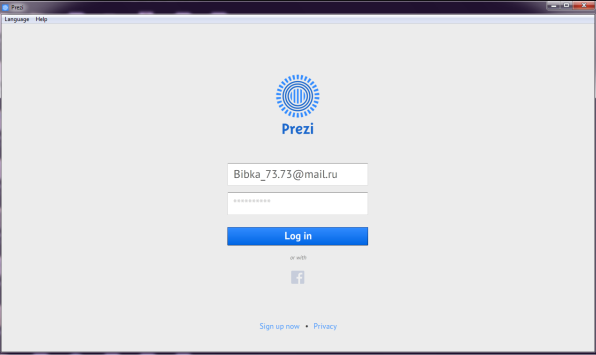
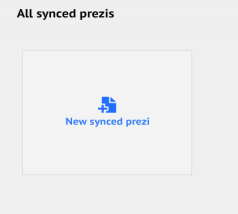
Сендерге тұсукесерлер шаблонын таңдау немесе Start blank prezi батырмасын басу арқылы - таза бланк құру ұсынылады.
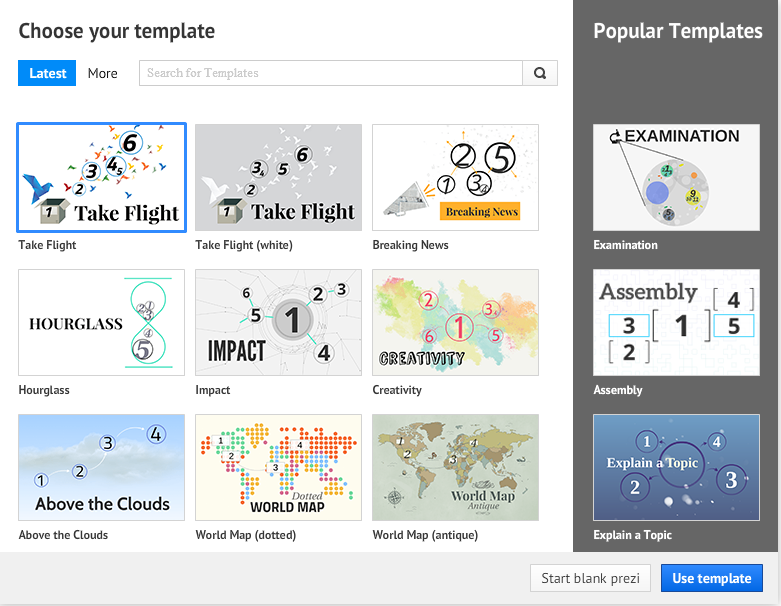
Егер авторлық тұсаукесер құрғыларың келсе, онда шаблонсыз, таза бланк таңдағандарың дұрыс.
Тұсаукесерді құру және безендіру
Таза бланкіден сендер тік төртбұрыштарға және орталығында дөңгелек фреймдерге бөлінген жолды көресіңдер.
Сендер кез келген формадағы өз фреймдеріңді жасап және оған мәтін енгізе аласыңдар.
Фреймді тінтуірмен шертсеңдер, онымен жұмыс жасау бұйрығын шақырасыңдар: орналастыру, көру масштабын үлкейту (кішірейту), өшіру және т.б.
Мәтінді фреймнің кез келген жеріне, сонымен бірге фреймді
қолданбай-ақ жұмыс аймағы бойынша тінтуірді шерту арқылы кез келген
жерге қоюға болады. Сендермәтінмен жұмыс істегенде, мәтінмен жұмыс
жасау панелі пайда болады.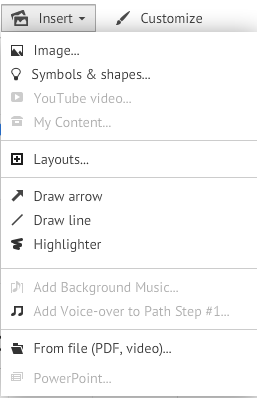
Insert бұйрығы тұсаукесерге суреттерді, формаларды , диаграммаларды, дыбыстарды және бейнелерді қосуға арналған. Сонымен бірге Power Point -та жасал5ан тұсаукесерден слайдтарды да қсоуға болады.
Көрсетуді баптау
Жасалған тұсаукесер үшін орналастыру жолын баптау керек. Оң жақ бөлігінде көрсетілім ретін көрсететін терезе бейнеленген. Жоғарғы слайд барлық тұсаукесерді көрсетеді, оны шерту арқылы орналастыру жолдарымен бірге бүкіл жұмыс аймағына бейнелейді. Әр жолды өшіруге болады. Тұсаукесер бөлігін «+» белгісін екі көрсету элементтерінің арасында орналастыру арқылы көрсетілімге қосуға болады.
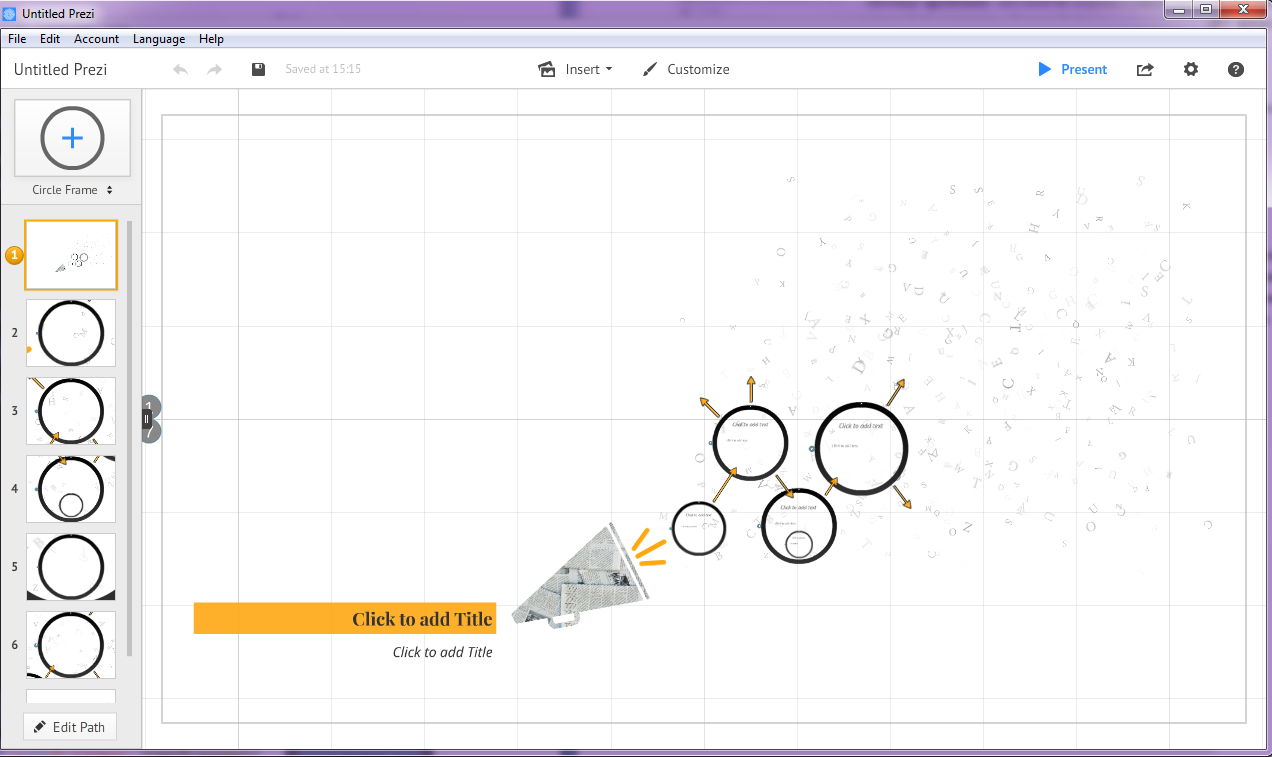
Сендердің тұсаукесерлеріңді алдын ала көру терезенің жоғарғы сол жақ бұрышында оранласқан Present батырмасы арқылы жүзеге асырылады.
![]()
Тұсаукесерді сақтау
Тұсаукесер автоматты түрде сақталып отырады және соңғы сақталу уақыты көрсетіледі.
Егер сендерге тұсаукесерді тасымалдағышқа сақтағыларың келсе, онда оны Download as portable prezi бұйрығы арқылы жүктеу керек.
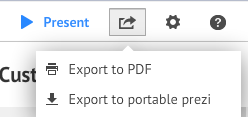
Ақпаратты- іздеу сервистері: карталар, сөздіктер
Web 2.0 ең кеінен таралған сервистер: википедия; мәліметтермен алмасу сервистері, құжаттарға бірлесе қол жеткізу сайттары; Блогтер, RSS; web-қосымшалар.
Сендер сервистің дамуына әсер ете аласыңдар - қолданушылардың пікірі желілік сервисті жасау кезінде және басқару кезінде скеріледі, сонымен қатар сендер сервисті контентпен толтыруға да қатыса аласыңда.
Компьютерлік жүйемен берілетін қызметтерді пайдалану үшін аккаунтты тіркеу қажет.
Аккаунтты белсенді ету үшін телефон нөмірі немесе пошта жәшігі қажет болуы мүмкін: сендерге растау коды немесе белсенді ету сілтемесі жіберіледі.
Аккаунт құрылғыннан кейін сендер компания ұсынған барлық сервистерді қолдана аласыңдар.
V. Сабақты бекіту.
Таңдалған деңгейі бойынша тәжірибелік жұмысты компьютерде орындау
VІ. Қорытындылау.
Тәжірибелік жұмыстың орындалуын тексеру, жұмыс барысында туындаған сұрақтарды талдау, шешу жолдарын ұсыну, оқушылар білімін бағалау
VІІ. Үй тапсырмасы
Өткен тақырыптарды қайталау